Um Moodle nutzen zu können, ist ein aktiver u:account nötig. Universitätsfremde Personen (z. B. Gastvortragende) können einen Gastaccount anlegen. Er muss dann von einer*einem Mitarbeiter*in der Universität befürwortet werden.
Der Gast-u:account muss aufgrund der DSGVO-Bestimmungen vom*von der Nutzer*in unter zid.univie.ac.at/uaccount-anlegen/ selbst angelegt werden.
Im Zuge dieses Annlegens müssen Sie auch die angegebene e-Mailadresse bestätigen. Der Bestätigungslink ist nur 24 Stunden lang gültig! Ohne bestätigte e-Mailadresse ist der Zugriff auf Moodle später nicht möglich! |
Damit Gäste über einen solchen Account auf Moodle zugreifen können, muss er in einem zweiten Schritt von einer*einem Mitarbeiter*in der Universität Wien befürwortet werden. Das Formular dazu finden Sie unter zid.univie.ac.at/uaccount-bearbeiten/
Füllen Sie bitte die Felder im Befürwortungsformular entsprechend aus. Damit Ihr Gast Moodle nutzen kann, wählen Sie die Rolle Erweitert aus.
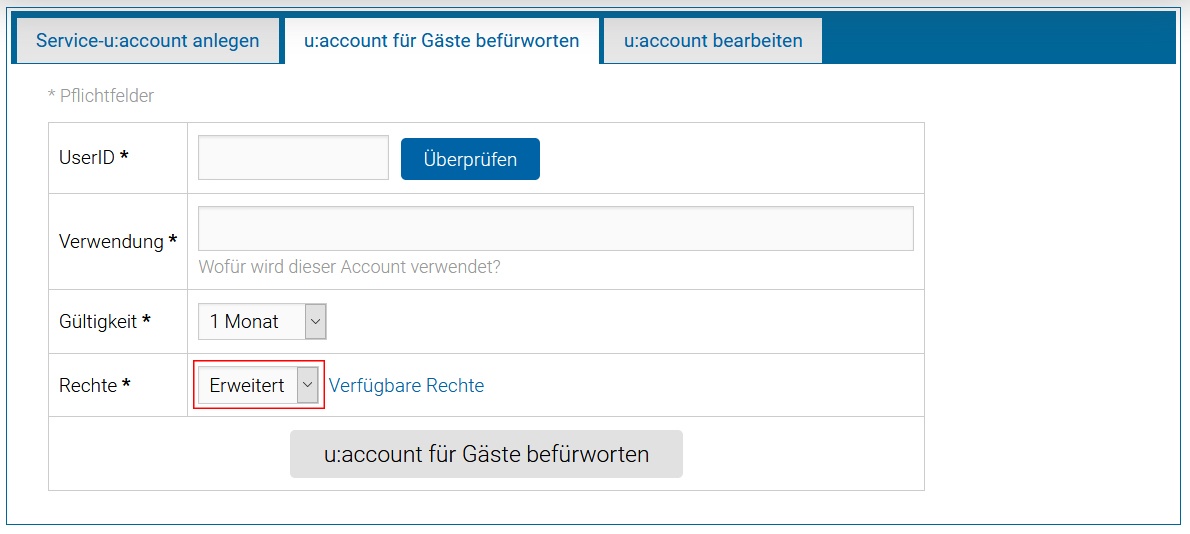
Nachdem ein Gast-u:account durch einmaliges Einloggen in Moodle angelegt wurde, können Sie ihn in jeder beliebigen Rolle in Ihren Moodle-Kurs einschreiben.
Klicken Sie oben in Ihrem Kurs auf das Register Teilnehmer*innen. Betätigen Sie dann die Schaltfläche Nutzer*innen einschreiben.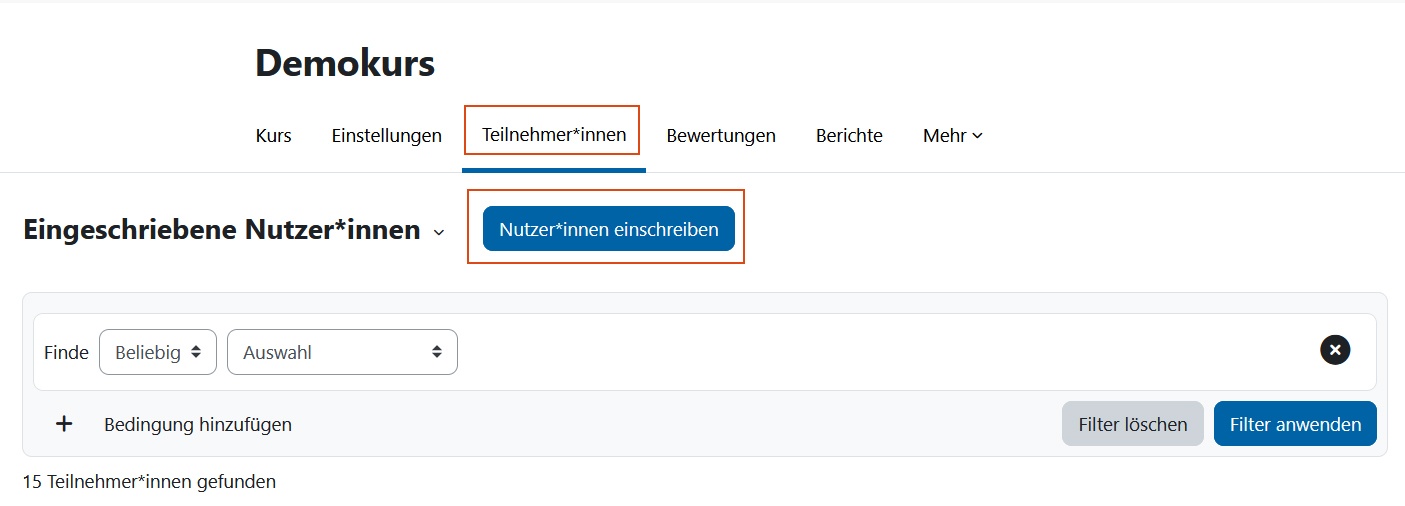
Im folgenden Fenster wählen Sie die gewünschte Rolle aus, welche die Person in Ihrem Kurs haben soll (Standard = Studierende*r).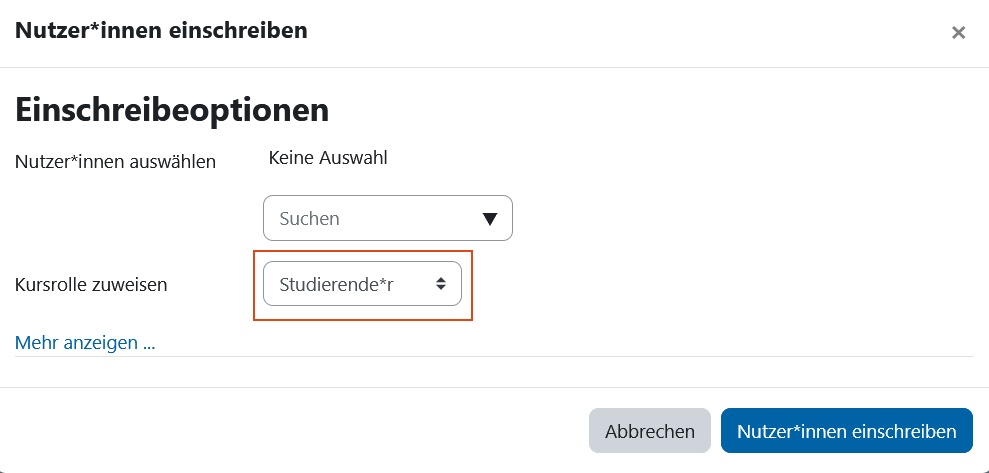
Tragen Sie die u:account-UserID oder den Namen der Person in das Suchfeld ein. Es kann einen Moment dauern, bis im Drop-down-Menü automatisch ein Suchergebnis angezeigt wird. Klicken Sie auf den gewünschten Eintrag in den Suchergebnissen (auch dann, wenn nur ein einziges Ergebnis vorhanden ist).

Anschließend können Sie die nächste Person suchen, die ebenfalls in der ausgewählten Rolle registriert werden soll. Um den Einschreibevorgang abzuschließen, klicken Sie auf die Schaltfläche Nutzer*innen einschreiben.
Weitere Anleitungen zur Nutzerverwaltung in Moodle: |